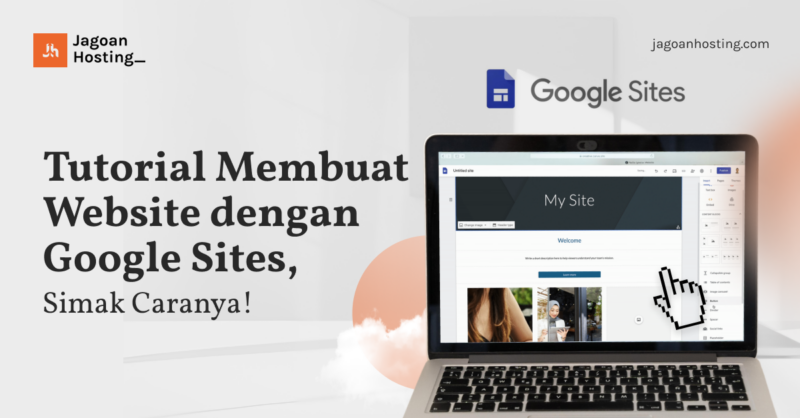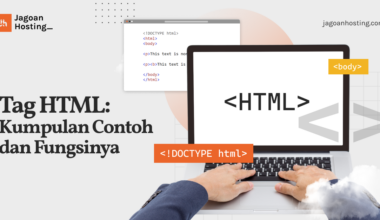Memahami cara membuat website dengan Google Sites sangat diperlukan. Apalagi, jika kamu ingin membuat situs web gratis yang mudah.
Sebab, dengan Google Sites, kamu tidak perlu membuat situs web menggunakan coding yang rumit ataupun mengeluarkan biaya, Sob!
Lalu, bagaimana tutorial Google Sites untuk pembuatan situs web? Kamu bisa menemukan jawabannya dalam artikel di bawah ini!
Punya Website = Peluang Baru Buat Kamu!
Punya website itu bukan sekadar tren, tapi kesempatan mendapat peluang baru. Apalagi dengan Hosting di Jagoan Hosting, kamu bisa memulainya tanpa ribet. Penasaran?Mulai Kenalan dengan Hosting!
Apa Itu Google Sites?
Google Sites merupakan sebuah platform pembuatan website yang menjadi bagian dari platform kolaborasi Google Workspace.
Google Sites menawarkan sebuah website builder yang bisa kamu akses untuk menyusun sebuah situs sederhana.
Google Sites mempunyai tampilan yang sangat sederhana dan intuitif. Dengan menggunakan Google Sites, kamu akan mendapatkan beberapa fitur pembuatan website mendasar seperti:
- Integrasi Google Workspace suite
- Integrasi YouTube & Google Maps
- Template website sederhana
- Pilihan layout website
- Image carousel
- Embed HTML
Selain itu, ada pula opsi tambahan seperti divider dan table of content yang bisa meningkatkan user experience di website kamu.
Baca juga: 15 Aplikasi Website Gratis Terbaik Tanpa Coding, Wajib Tahu!
Bingung Mulai Buat Website dari Mana?
Shared Hosting menawarkan solusi sederhana untuk membuat website tanpa harus jadi ahli IT. Mulai dari bisnis hingga blog, semuanya bisa!Cari Tahu Lebih Lanjut →
Cara Mudah Membuat Website dengan Google Sites
Google Sites mempunyai tampilan yang sangat sederhana dan intuitif. Bahkan seorang pemula pun bisa membuat website di Google Sites lho, Sob.
Namun untuk lebih mengetahuinya, terdapat tutorial Google Sites yang dapat kamu jadikan saat mempelajari cara membuat website dengan Google Sites.
Adapun penjelasan mengenai cara membuat website dengan Google Sites adalah sebagai berikut.
1. Kunjungi Halaman Google Sites
Pertama, cara membuat web dengan Google Sites adalah kamu harus menyiapkan akun Google. Setelah itu, langsung saja akses Google Sites dan log in dengan akun Google yang kamu miliki Sob!
2. Buat Draft Website Baru
Selanjutnya, cara membuat web dengan Google Sites adalah membuat draft website baru.
Pada Dashboard Google Sites, di bagian atas ada beberapa pilihan template yang bisa kamu manfaatkan.
Akan tetapi jika kamu ingin membuat desain website yang unik, pilihlah opsi Blank untuk memulai draft website baru.
3. Pahami Tools Editor Google Sites
Berikutnya, cara membuat website dengan Google Sites adalah kamu harus memahami tools editor pada Google Sites.
Setelah memulai draft website tadi, kamu akan dibawa menuju laman editor Google Sites. Pada editor yang dimiliki Google Sites cukup sederhana yang terbagi dalam tiga bagian, yaitu:
Atas
Pada bagian atas ini terdapat beberapa tombol, yaitu:
- Undo yaitu untuk membatalkan perubahan.
- Redo yaitu untuk menggunakan kembali perubahan.
- Preview yaitu untuk melihat versi live website.
- Copy website link yaitu untuk mengkopi link draft website.
- Share with other people yaitu berfungsi untuk menunjukkan draft website atau mengajak orang lain berkolaborasi di draft website yang dikerjakan.
- Setting yang berisi beberapa pengaturan terkait desain website.
- More yaitu menu untuk menampilkan fungsi tambahan.
- Publish yaitu tombol untuk mempublikasikan website setelah draft selesai dibuat.
Tengah
Bagian tengah ini menunjukkan preview website dari hasil semua kustomisasi yang kamu lakukan.
Kanan
Pada bagian kanan ini, terdapat berbagai menu untuk melakukan kustomisasi website tiga kategori utama yang ditampilkan yaitu:
- Insert berisi jenis-jenis konten yang bisa kamu masukkan ke halaman website. Misalnya, teks, gambar, tombol, divider, dan daftar isi. Bahkan kamu juga dapat menyisipkan widget kalender, Google Maps, YouTube, dan dokumen-dokumen Google Docs.
- Pages menampilkan berapa banyak halaman website yang kamu miliki beserta strukturnya.
- Themes memungkinkan kamu untuk memilih tema dari website. Meliputi font tulisan, aksen warna website, dan pilihan latar belakang untuk bagian banner.
Baca juga: Tutorial Cara Membuat Website HTML dan CSS bagi Pemula
4. Merancang Desain Website
Selanjutnya, cara membuat web dengan Google Sites adalah merancang desain website melalui beberapa tahapan seperti:
- Klik teks judul di header dan ganti dengan nama website.
- Klik Text Box di tab Insert untuk memasukkan kolom teks di bawah header dan isi dengan deskripsi singkat tentang tujuan website. Opsi formatting yang ditawarkan mirip dengan Google Docs
- Lalu kamu bisa mulai membuat draft laman website. Klik dan tarik template layout dari tab Insert. Di sini kamu juga menambahkan gambar dan teks.
- Jika ada elemen yang kurang sesuai, kamu bisa menghapusnya dengan mudah. Caranya, letakkan kursor di atasnya. Lalu, klik ikon tempat sampah di sebelah kiri elemen tersebut.
5. Publikasikan Website
Berikutnya, cara membuat website dengan Google Sites adalah mempublikasikan website.
Jika kamu sudah selesai dengan draft desain dan konten website, klik tombol Publish.
Setelahnya, kamu akan diminta untuk menentukan domain website tersebut.
Kamu juga harus memastikan nama yang kamu pilih unik dan klik tombol Publish.
Google Sites sudah menggunakan protokol HTTPS.
Selain terkenal aman, HTTPS juga berperan penting untuk membangun kepercayaan dengan pengunjung dan membantu upaya SEO.
Sisi lemahnya, domain yang akan kamu dapatkan sangatlah panjang dan tidak terlihat unik.
6. Tentukan Domain yang Dipakai
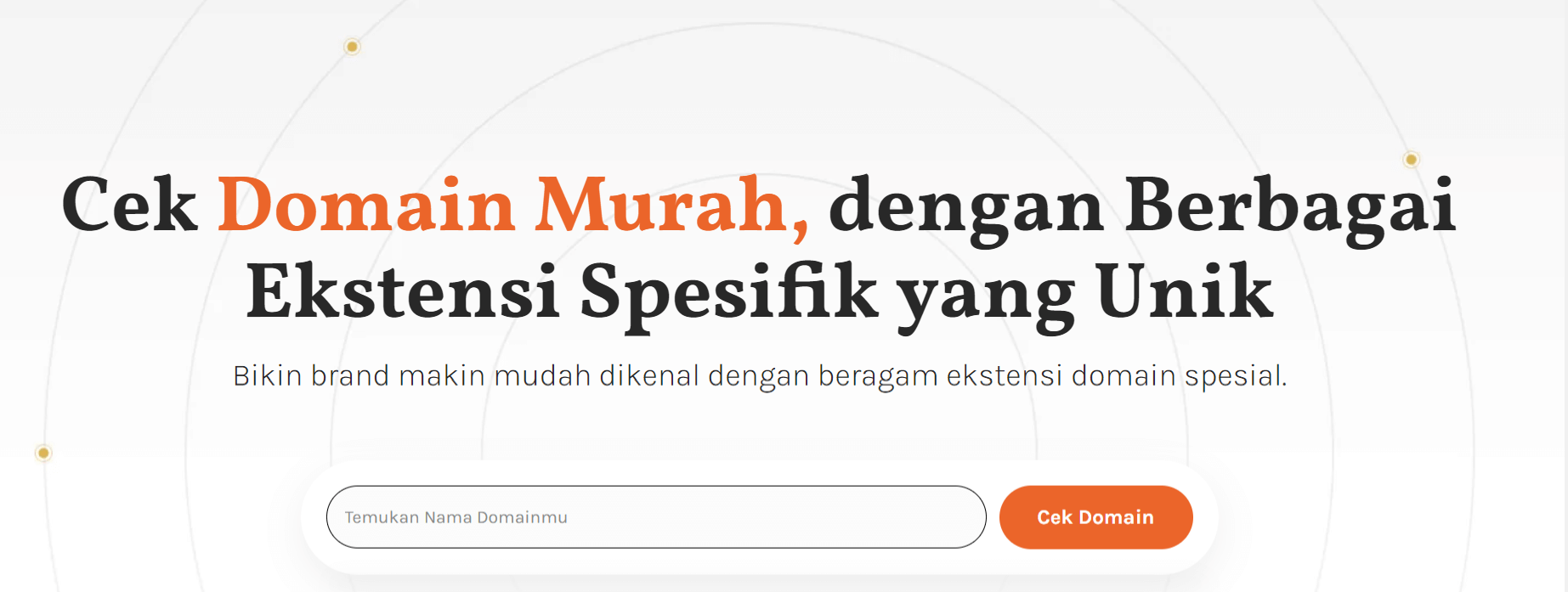
Selanjutnya, cara membuat website dengan Google Sites adalah menentukan domain yang dipakai. Kami merekomendasikan Beli domain dari Jagoan Hosting.
Jagoan Hosting terpercaya, terbukti dengan pelayanan terbaik dengan bersertifikasi SEO dengan keamanan yang baik juga Sob.
Tunggu apa lagi yuk coba Jagoan Hosting untuk domain websitemu!
7. Hubungkan Domain ke Google Sites
Berikutnya, cara membuat website dengan Google Sites yang ketujuh adalah menghubungkan domain ke Google Sites yaitu melalui tahapan seperti:
- Klik tombol Settings di baris paling atas halaman editor.
- Klik Custom URLs dan ketikkan domain yang sudah kamu beli.
- Lalu lakukan verifikasi kepemilikannya. Klik verify your ownership.
- Pada tahapan melakukan verifikasi kepemilikan ikuti langkah berikut ini Sob:
- Log in ke akun Google lagi sebelum masuk ke halaman verifikasi domain. Klik Select your domain registrar or provider di halaman tersebut untuk memilih penyedia domain.
- Jika tidak menemukan nama penyedia hosting mu, pilihlah Other di menu drop-down. Lalu kamu akan menemukan pesan untuk menambahkan TXT record di pengaturan DNS domain.
8. Lengkapi TXT record
Terakhir, cara membuat website dengan Google Sites berkaitan pada pesan sebelumnya yaitu kamu harus melengkapi TXT record. Ikuti langkahnya berikut, Sob!
- Log in ke Member Area dan klik tab Domain. Temukan domain lalu klik tombol Kelola Domain.
- Di halaman selanjutnya, pilih tab DNS Management dan klik tombol Add New Record.
- Pilih TXT record lalu masukkan record yang ada di halaman verifikasi domain tadi ke kolom text data.
- Klik Save Record dan tunggulah proses penyambungan terlebih dahulu hingga 24 jam. Jangan lupa untuk klik tombol verify di halaman verifikasi domain setelah domain terhubung dengan website Google Sites.
Itu dia penjelasan tentang langkah membuat website dengan Google Sites.
Bagaimana, Sob, apa kamu tertarik mencobanya?
Nah, apabila kamu membutuhkan lebih banyak insight seputar pembuatan hingga pengembangan situs web, cek artikel lainnya di blog Jagoan Hosting!